多个WiFi无线路由器 漫游无缝 设置方法
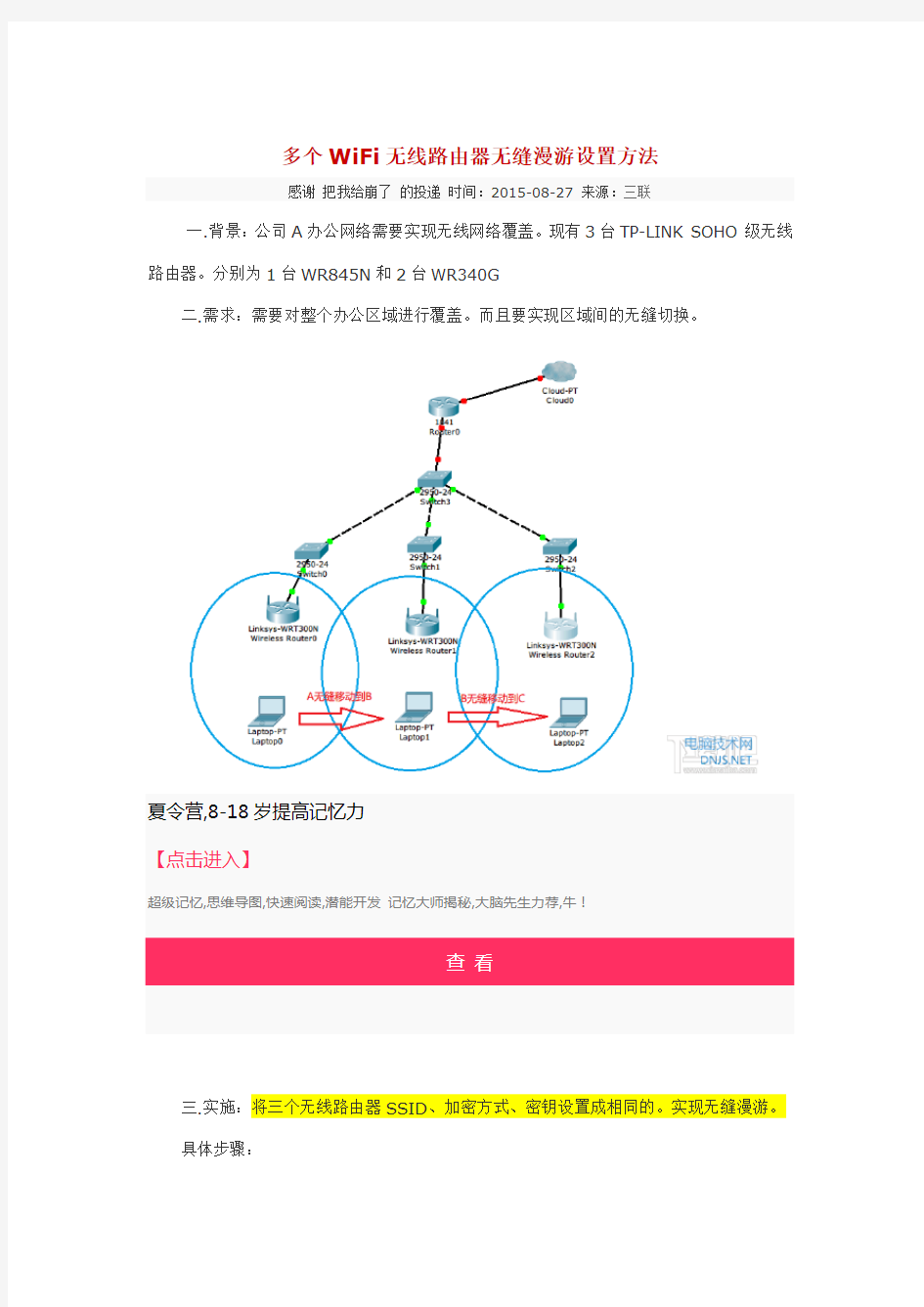

多个WiFi无线路由器无缝漫游设置方法
感谢把我给崩了的投递时间:2015-08-27 来源:三联
一.背景:公司A办公网络需要实现无线网络覆盖。现有3台TP-LINK SOHO级无线路由器。分别为1台WR845N和2台WR340G
二.需求:需要对整个办公区域进行覆盖。而且要实现区域间的无缝切换。
夏令营,8-18岁提高记忆力
【点击进入】
超级记忆,思维导图,快速阅读,潜能开发记忆大师揭秘,大脑先生力荐,牛!
查看
三.实施:将三个无线路由器SSID、加密方式、密钥设置成相同的。实现无缝漫游。
具体步骤:
1.查看频段使用率
先使用WirelessMon查看办公区域无线网络的信道使用情况。挑选频段使用率低的频段来使用,避免干扰。由图可以看出除1、4、6、11外的其他频段使用率都比较低。
夏令营,8-18岁提高记忆力
【点击进入】
超级记忆,思维导图,快速阅读,潜能开发记忆大师揭秘,大脑先生力荐,牛!
查看
2.配置路由器A
2.1 设置SSID为:sjzc,频段选择3,模式54Mbps、开启无线功能、允许SSID 广播,加密方式:wpa-psk/wpa2-psk、安全选项自动、加密方式AES、密钥更新周期86400
夏令营,8-18岁提高记忆力
【点击进入】
超级记忆,思维导图,快速阅读,潜能开发记忆大师揭秘,大脑先生力荐,牛!
查看
(图2-1 配置路由器A)
2.2 配置无线路由器LAN口,IP为172.16.1.3
夏令营,8-18岁提高记忆力
【点击进入】
超级记忆,思维导图,快速阅读,潜能开发记忆大师揭秘,大脑先生力荐,牛!
查看
(图2-2 路由器A配置LAN口IP)
2.3 关闭DHCP,统一由上一级设备同一分配。
(图2-3 路由器A关闭DHCP)
3.路由器B配置
路由器B配置和A的差不多,除了需要把频段换成不一样的避免干扰,还有LAN口的IP也要修改避免和其他路由器冲突。
(图3-1 路由器B无线参数配置)
(图3-1 路由器B LAN口配置)
4.配置路由器C
路由器C配置和A的差不多,除了需要把频段换成不一样的避免干扰,还有LAN口的IP也要修改避免和其他路由器冲突。
(图4-1 路由器C 无线参数配置)
(图4-2 路由器C 无线参数配置)
(图4-3 路由器C LAN口配置)
wifi全覆盖无线城镇建设项目施工方案
“无线城镇”WiFi覆盖 施工方案
目录 第1章工程概况 (4) 第2章组网示意及说明 (4) 第3章工程施工计划 (5) 3.1工期总目标 (5) 3.2施工阶段划分及工期目标 (5) 第4章工程实施设计 (6) 4.1设计目标 (6) 4.2组网规划 (6) 4.2.1IP编址方案 (6) 4.2.2传输和承载网络 (7) 4.3无线覆盖规划 (7) 4.4频率规划 (9) 4.5集中管理架构 (10) 4.6AP设备安装 (11) 4.7无线射频管理 (12) 4.8无线WLAN的Qos机制 (15) 4.9无线网络安全 (17) 4.10容量规划 (19) 4.11设备配置 (20) 4.11.1.1 6.1无线控制器(AC) (20) 4.11.1.2 6.2 POE交换机 (21) 4.11.1.3 6.3 AP6010DN-AGN(室内放装型) (21) 4.11.1.4 6.4 AP7110DN-AGN(室内放装型) (22) 4.11.1.5 6.5 AP8130DN(室外型外置天线) (22) 第5章测试验收 (23) 5.1无线覆盖信号强度测试 (23) 5.2信噪比测试 (24) 5.3AP配置检测 (24) 5.4用户认证测试 (25) 5.5WEB认证接入时延测试 (25) 5.6Ping包测试 (26) 5.7AP间切换 (26)
5.8系统吞吐量与接入带宽测试 (27) 5.9AP可被网管测试 (27)
第1章工程概况 第2章组网示意及说明 系统结构如下: ●FIT AP通过以太网交换机接入“无线城市”承载网 ●AC通过“无线城市”承载网络,对多个FIT AP进行管理 ●核心业务网络通过RADIUS服务器对宽带无线局域网终端进行鉴权和 授权,防止非法终端接入 ●无线局域网与核心业务网络之间、核心业务网络与Internet之间, 使用物理隔离和防火墙数据隔离的方式,实现二次网络安全防护
无线覆盖系统方案
办公楼无线AP覆盖系统 设 计 方 案 马鞍山创新网络工程有限责任公司 编制日期:2017年3月26日
一、系统简介 (2) 1.1、无线覆盖系统 (2) 1.2、设计依据与规范 (2) 二、主要设计思想 (2) 三、系统组成及配置 (3) 3.1、网络管理设计 (3) 3.2、AP管理系统 (3) 3.2、多认证管理系统 (3) 3.3、智能带宽管理 (4) 3.4、行为管理 (4) 3.5、更多实用功能 (4) 3.6、集中式管理 (4) 3.7、网络负载均衡 (5) 四、施工图纸............................... 错误!未定义书签。 校园无线AP布置点(见图纸) ............ 错误!未定义书签。
一、系统简介 1.1、无线覆盖系统 在有无线覆盖的地方,手机等终端可以正常接收和发射信号,进行无线通信,例如可以上网,打电话,微信。在没有无线覆盖的地方,手机等终端无法进行无线通信。并由统一的管理器实现共同管理。 1.2、设计依据与规范 安全防范工程技术规范(GB50348—2004) 民用建筑电气设计规范(JGJ/T16-92) 电气装置安装工程施工及验收规范(GBJ232-90,92) 智能化系统设计图纸及甲方要求 二、主要设计思想 2.1、设计思路 随着数字化产品越来越普及,人们数字化网络需求也越来越强烈。无线网络给人们的生活、工作、学习带来便利。数字化的信息沟通已成为我们重要的信息获取和交流方式。办公楼整体区域布置无线AP信号覆盖,方便办公期间对无线上网的需求。 无线网络作为一项基础设施,其架构及技术是否合理将关系到投资者投资风险。采用不合理架构或不合理技术搭建的网络不具备良好的扩展性和技术前瞻性,将无法满足未来网络业务和规模扩展的需求,在未来网络规模和业务扩展时将使投资者面临重复投资的危险。 为避免以上问题的发生,充分保护网络建设者的投资,本次网络设计我公司推荐采用高性能WIFI无线交换技术理念为基础的WLAN解决方案。 2.2、具体布置 WLAN交换技术中,所有的数据流量都要集中到WLAN交换机或控制器处做统一的数据交换,因此,当网络中业务数据流量很大时,传统WLAN交换机或控制器的压力会急剧增大,并成为无线网络数据交换的瓶颈,极端情况下将使WLAN交换
如何设置无线路由器下面介绍三种设置方法
如何设置无线路由器:下面介绍三种设置 方法 方法一:PC和无线路由连接 首先当然要正确连接无线路由器。配置无线路由器之前,必须将PC与无线路由器用网线连接起来,网线的另一端要接到无线路由器的LAN口上,然后将Modem出来的线路连接到无线路由器的WAN 口,这样就ok了。如下图 登陆到无线路由器的管理界面。在与无线路由器相连的PC的IE上输入192.168.1.1,多数的无线路由器默认管理IP是 192.168.1.1,用户名和密码都是admin,具体的是哪款无线路由器可以参考相关的说明书,说明书上都有注明登陆无线路由器的管理界面的用户名和密码。
如果输入192.168.1.1之后,打不开地址,那就是PC的网络设置问题,打开连接属性,IP地址设置为192.168.1.x,(x为2 到255数)其他的默认,网关可以不理。或者选择自动分配IP。 进入无线路由器的配置界面之后,系统会自动弹出一个“设置向导”。对于新手来说,按照“设置向导”下一步进行下去。其实,“设置向导”跟手动自己设置的项目是一回事。 在无线路由器的网络参数设置中,必须对LAN口、WAN口两个接口的参数设置。在实际应用中,很多用户只对WAN口进行了设置,LAN口的设置保持无线路由器的默认状态。 路由器的WAN口设置: 如果WAN口接出设备是动态分配IP,那应该选择动态IP用户,不过这种情况很少遇到,一般家庭都是才用PPPoE模式或者是静态
IP的模式。要用到无线路由器拨号的用户,应该选择PPPoE模式,相应填入相应的ADSL用户名和用户密码。如果是固定IP接入到WAN 口,则采用静态IP用户摸索,如果下图。 路由器的LAN口设置: LAN口和WAN口的配置完成之后,下面我们要配置无线参数。
wifi设置教程
[教程]如何设置WIFI 新手必看 首先说明一下这些资料也是我在网上找的发到坛子里也希望给新手一些帮助也谢谢这个贴的原作者了 下面就是原文了希望看了有帮助的帮顶下了 ~~ WIFI是个不错的东西 可惜的是行货手机都没有这个功能,导致很多人只有向黑心运营商付高额费用上网。但是更多的人是手机有WIFI功能却不知道怎么用,使得WIFI功能完全浪费了。PS:指针对有WIFI功能的黑莓手机。 : 好了,接下来就跟大家说说如何设置黑莓的WIFI。 最近在网上看好多网友问wi-fi上网怎样设置,根据自己的9000设置,总结了一下,希望给刚入手bb的朋友点帮助,互相交流下。 1、无线路由器设置,这个根据自身情况来定,我家的是电信送的TPLINK,外网拨号宽待,操作按说明书上来吧,默认傻瓜的就行,先别设置秘钥功能,等你的bb能上网了在设置也不迟。对于在公司的朋友,问问网管,用的是秘钥还是绑定mac地址的,根据具体情况去做。 2、开始bb的操作,桌面-管理连接-wi-fi打上对号,显示开就可以 了。 3、管理连接-设置wi-fi网络,进入后-扫描网络,能看到你扫描的路由器型号,有的路由器设置秘钥,需要填写,你直接填上就行,没有的
话bb就算成功找到路由器了,这个时候有些bb是看不到自己的ip地 址的,这个下面会说明。 4、管理连接-移动网络选择,这是关键所在,进入数据服务(开),网络选择模式(自动),为什么找不到ip,就是因为这里的数据服务没有开,默认的是关的,所以你上不了网。 5、桌面-选项-高级选项,这里要设置两个地方,浏览器-默认浏览器配置(热点浏览器),必须得,要不你即使能上网走的也是gprs流量。 另一个地方是tcp-apn,有两种选择方式,你输入CMNET就可以了,还有个CMWAP,只是连接方式不同而已,不用考虑。为什么要设置这里,因为qq,msn,gmail等软件不能走wi-fi流量,要想让他们好用,必须选则网络服务商对应的数据连接服务,所以这里必须填。否则你只能wi-fi浏览网页,其他的什么也干不了,不过开qq,msn,gmail的朋友,请慎用,包月就无所谓了,要是没包月,你可就惨了,1天qq估 计也得30元左右。 6、好了,你现在就可以通过桌面-浏览器,浏览下你想进入的网页了,地址在热点浏览器下的对话框选择填写,别点主页(MONTERNET)这个 可是走gprs流量的。 7、如果你可以上网了,你想确认一下,是否走gprs流量,进入-桌面-
无线WIFI覆盖方案
---------------------------------------------------------------------------------------------------------------------- 无线AP模组覆盖wifi工程方案 工程客户:常宁宫 网络接入:中国电信 工程施工:百米生活、恩正科技 ------------------------------------------------------------------------------------------------------ 无线覆盖概况(需技术员现场考察后填入) Wifi需求区域: 综合楼 配套办公区域 颐乐园、鸟语林等园林区域 惠宾楼 观景楼 会议中心 田园会议室 配套别墅区 蒋经国别墅 蒋介石西北行宫部分区域 中央大礼堂等区域 终南人家 滈水别居 跑马场休息区域
营业场所公共区域内实现WLAN无线覆盖相对简单,由于无线AP使用的数量不多,且相互距离比较远,不会形成AP间的同频干扰,直接采用室内型/室外型单点AP进行无线覆盖。酒店内套房格局的房间采用室内AP加室和流量智能控制器配合进行无线覆盖。对于空间较小的相邻客房,则采用大功率室内AP加全向天线进行覆盖。 1 wifi覆盖信号源选择 ----------------------------------------------------------------------------------------------------------------------
2无线中继和楼层整体无线覆盖效果设计 ----------------------------------------------------------------------------------------------------------------------
中国电信宽带+IPTV无线路由器配置方法
智能无线猫配置规范(家庭网关DSL PPPOE IPTV 设置)(电信) 一网卡设置 1. 选择网络连接——本地连接——属性
2. 选择Internet协议(TCP/IP)——属性 3. 选择自动获取IP地址和DNS服务器 4. 一般情况下中兴的设备默认自动开启DHCP的,如果获不25 5.255.255.0 ,网关192.168.1.1 DNS:192.168.1.1,61.134 二智能无线猫配置 1. 登陆 按下智能无线猫电源开关,登陆配置界面,在IE 栏输入http://192.168.1.1
账号:telecomadmin 密码:nE7jA%5m(注意区分大小写) 此账号密码为管理员密码用来修改家庭网关内部参数(家庭网关上面的标签也有账号密码此项为用户级权限有限) 2. 选择网络——宽带设置
点新建连接进行宽带配置 注:原有1_TR069_R_8_46 连接不要删除,此连接为尊享e9用户终端自动下发配置所用。 3. 建立宽带连接(此项下可设置DSL PPPOE 路由)
承载业务:INTERNET (设置PPPOE拨号上网的链路) VPI/VCI 8/35 (此项为西安地区参数) (不同地区此参数不一样)(具体参数咨询当地服务热线)绑定选项:绑定LAN1 LAN3 (不用绑定任何端口)LAN4和1个SSID1 (绑定选项因个人而异)(SSID 为无线网络)(注:每个选项只能绑定一个
连接) 模式:桥接(如要设置路由模式选路由)桥接模式,仅限于电脑拨号方式,并且,电脑拨号后可以将主机暴露在Internet下,可以高效使用BT,电驴等软件,还可以架设公网服务器等。一般家庭应该使用路由模式。 桥类型:PPPoE_Bridged(如要设置路由桥类型选Route 之后再选PPPOE ) 其余默认(如要设置路由接下来还要求输入宽带账号密码)(路由一般设置好之后需要把宽带账号释放一下) 点确定 4. 建立IPTV连接
风景区WIFI无线网络覆盖解决方案
风景区WIFI无线网络覆盖解决方案(此文档为word格式,下载后您可任意修改编辑!)
目录 1、概述 (4) 1.1公司介绍 (4) 1.2景区WLAN现状分析 (4) 1.3项目介绍 (5) 1.4旅游景区WLAN需求分析 (6) 1.5旅游景区WLAN当前面临的挑战 (9) 2、方案设计 (14) 2.1 AP布放设计 (14) 2.2 信道规划 (15) 2.3 网络拓扑 (15) 2.4 景区无线高速、稳定性设计 (16) 2.5 景区无线快速漫游设计 (21) 2.6无线端安全性及审计设计 (21) 2.7 景区无线广告、通知信息推送设计 (29) 2.8 客流分析方案设计 (32) 2.9易部署管理的无线设计 (33) 2.10设备选型 (35) 3、方案亮点与价值 (36) 3.1真正可增值的无线网络 (36) 3.2 高速、稳定的游客无线体验 (39) 3.3更全面景区安全防护 (43)
3.4 高扩展性、高可靠性 (46) 4、案例介绍 (47) 4.1 中国雪乡风景区WLAN建设工程 (47) 4.2 某某翡翠谷景区WLAN建设 (48)
1、概述 1.1公司介绍 某某网科技术有限公司注册资金1000万元人民币,专注于企业级无线网络产品研发、生产、销售的应用层无线网络供应商,总部位于深圳。 某某研发团队超过百人,研发无线产品多年,在无线硬件射频、软件控制、漫游、负载均衡、无线增值等各个领域有着多年深厚的技术积累。 某某无线产品自登陆市场以来,在全国已拥有北京、上海、广州、深圳、浙江、江苏、四川、重庆、天津、福建、河南、河北、辽宁、安徽、山东、湖南、湖北、新疆、云南、贵州等23个直属分支机构,8个产品备件库,服务网点覆盖全国,提供7*24小时不间断售后服务支持,服务体系通过ISO9001认证,提供30分钟问题必响应、无线AP一年内只换不修等高质量的产品服务。目前,已获得近千家用户的成功实施应用,其中多家无线接入点(AP)数量规模超过2000台。 因为更专注,所以更专业。某某投入100%的工作精力和热情,致力于为政府、企业、医疗、酒店、教育、金融、连锁等行业用户提供量身打造的更安全、更快速、可增值的应用层企业级无线网络。
无线路由器通过无线连接主无线路由器的设置方法1
无线路由器通过无线连接主无线路由器的设置方法 1网线连接路由器 网线一头接在路由器的LAN接口上(切记不要接在路由器的WAN口上了),网线的另一头接在电脑的网线口上。 2登陆无线路由器设置界面 查看无线路由器底部的路由器IP,在浏览器里输入路由器IP,输入相应的用户名及密码登陆路由器设置界面。 3设置DHCP服务器 3.1D HCP服务 在DHCP服务选项里,钩选启用选项,设置地址池里的开始和结束地址(若连接的路由器比较多,间隔IP可以设置少一些)。网关更改为:192.168.1.1。其它的默认设置,等全部设置完成后点击保存(如图1)。 图1
4无线设置 4.1基本设置 在SSID里面添加网络名称(可随意设置),信道号要与主路由器一样。频段带宽里默认设置里只开启了无线功能和开启SSID广播两项,还需要钩选开启WDS。点击桥接下面的扫描键扫描主路由器(也就是你需要连接的路由器名称)(图3),在扫描出来的无线信号里找到你需要连接的主路由,点击连接。密钥类型选择:WPA-PSK/WPA2-PSK,密钥:输入主路由器的WIFI密码,设置完成后点击保存(图2),保存时可能会有提示,按提示选择信道。 图2
图3 4.2无线安全设置 点击无线安全设置,设置里面的参数,设置WPA2-PSK密码(可与主路由WIFI密码 一致)其它保持默认即可(图4),设置完成后点击保存。
图4 5网络参数 5.1L AN口设置 打开LAN口设置后,设置IP(必须排除在DHCP地址池里设置的开始和结束地址的IP),设置完成后点击保存(图5)。
图5 6重启路由器 完成以上所有操作后重启路由器。在系统工具里面有个重启路由器,把路由器重启后就可以连接上了(图6)。 图6
最新整理无线路由器修改WiFi信道操作方法教程
无线路由器修改W i F i信道操作方法教程 作为不同网络之间互相连接的枢纽,路由器系统构成了基于T C P/I P的国际互联网络I n t e r n e t的主体脉络,也可以说,路由器构成了I n t e r n e t的骨架。有时 候我们的无线路由器出现了经常掉线的情况,或者自己的w i f i网速很慢的时候想要获得比较好的W i F i信号效果时候,我们需要对自己无线路由器的W i F i信道进行 修改,这样避免其它W i F i干扰,这里设置信道方法。 仅供大家修改时候参考 方法帮助 首先打开电脑的浏览器,地址栏中输入路由器登录地址和账号密码,登录路由器。 登陆无线路由器后,左边这里找到无线设置选项,如图所示点击打开。 无线设置基本设置这里,我们可以看到通常默认的信道是自动选择的。 这里我们根据需要选择自己想要设置的信道,如图,选择一个数字即可。 设置无线路由器信道以后,我们点击这里的保存按钮,保存自己的设置。
这样我们对路由器信道的修改就完成了,通常我们不清楚的话,自动获取信道即可。 相关阅读:路由器安全特性关键点 由于路由器是网络中比较关键的设备,针对网络存在的各种安全隐患,路由器必须具有如下的安全特性: (1)可靠性与线路安全可靠性要求是针对故障恢复和负载能力而提出来的。对于路由器来说,可靠性主要体现在接口故障和网络流量增大两种情况下,为此,备份是路由器不可或缺的手段之一。当主接口出现故障时,备份接口自动投入工作,保证网络的正常运行。当网络流量增大时,备份接口又可承当负载分担的任务。 (2)身份认证路由器中的身份认证主要包括访问路 由器时的身份认证、对端路由器的身份认证和路由信息的身份认证。 (3)访问控制对于路由器的访问控制,需要进行口令的分级保护。有基于I P地址的访问控制和基于用户的 访问控制。 (4)信息隐藏与对端通信时,不一定需要用真实身份进行通信。通过地址转换,可以做到隐藏网内地址,只以公共地址的方式访问外部网络。除了由内部网络首先
wifi无线覆盖方案解析
“十方会”无线覆盖方案 客户需求 1、达到整个别墅的全区域无线覆盖。保证信号没有死掉! 2、方便用户对整个网络系统的管理、维护。 3、客户系统后期升级、扩展性好。 4、无线局域网实现无间断漫游功能(瘦AP+AC可以实现)。 5、2个别墅之间的草坪的露天场所也需要做无线覆盖 6、用户要分开2个独立的网络,一个是公司内部的办公网络(不允许外来客户访问),一个是免费给用户提供的无线网络,供用户免费使用。 无WIFI 不酒店 吃饭上菜后第一个动作是神马?拿起筷子?NO 你OUT 啦!环顾四周,吃饭第一大事是牌子!旅游的意义是在于放松和休闲吗?当微博朋友圈充满了好友们游山玩水,观海酒店,舌尖上的美食、、、终于了解这个一个爱“显摆“的世界啦。 然而对于一些有特色的酒店来讲,这是时下最流行的微博营销。 如果今天你出差OR 旅行,入住了一个没有WIFI 的酒店,然后会发生什么?、、、哦,大概是没有然后了、、、 酒店行业迎来了春天,团购也好,神秘房,LASTMINUTE 也罢,因为要满足手机、PAD 的广泛普及和无线技术的飞速发展,住客除了对酒店硬件设施、服务水平的要求之外,对无线网络的需求从可选到必备----出差的商务人群需要第一时间利用无线网络首发邮件,处理公事;旅游的人们需要利用无线网络上传照片,同时查询旅游咨询等。酒店是否能为客人提供安全、稳定、高效的无线网
络,成为了目前我们大家选择酒店的重要因素。 越来越被认可的WIFI 观念、驱动着酒店无线网络的发展。然而。追逐无线浪潮并非盲目跟风,在为酒店搭建无线网络之前,酒店经营者应该先搞清楚以下几点问题,从而选择真正是和自己酒店的无线网络。 一:无线网络,能为酒店做什么? 酒店的无线网络,不仅为客户提供了上网的WIFI 信号,还能为酒店实现以下几点功能: 1,无线点餐; 点餐员在点菜同时完成输单过程,避免点餐人员的来回跑动,工作效率极大提高;无线点餐和厨房出品自动打印功能,使服务人员从人工跑单中解脱出来;传统的点餐管理要求服务人员开据3联单或多单,成本较高。使用无线点餐系统,无需手工开单,节约开单成本。 2,无线POS 3,无线语音服务 4,无线视频监控: 5,无线视频巡更: 6,行李服务 7,智能客房。 二、酒店假设无线网络的误会: 误区一、直接安装家用无线路由器:实际上家用级无线设备不等于企业级无 线设备,具体来讲,家用产品用户密度低,信号强度小,承载设备量少;家用设备在用户接入无线网络后,同一AP 下的用户就可以自由的互相访问,如果是在
wifi无线漫游TK-W-01模块设置说明正式版
无线移动模块 TK-W-01 规格使用说明 V2.0 2013 深圳市同科联赢科技有限公司
目录 1概述 (2) 2功能模块图 (4) 3硬件结构说明 (6) 4软件使用说明 (7) 4.1登陆界面 (7) 4.2无线设备状态 (8) 4.2.1系统信息 (8) 4.2.2 Internet配置 (8) 4.2.3局域网 (9) 4.3网络设置 (9) 4.3.1无线外网设置 (10) 4.3.2局域网设置 (11) 4.4无线网络设置 (12) 4.4.1无线连接设置 (12) 4.4.2链接状态 (16) 4.4.3无线扫描 (18) 4.4.4漫游设置 (18) 5设备规格参数 (20) 5.1. 硬件规格/ Hardware Specification (20)
5.2. 软件规格/ Software Specification (21) 6 使用举例 (22)
1概述 无线移动模块TK-W-01是一款全新的产品,采用了嵌入式设计,其功能为有线(10/100M以太网络)和无线(WIFI)之间做一个智能转换,为有线终端设备加入到WIFI的网络提供了便捷的方式。可以广泛的使用在矿山、工厂、隧道、林业、交通等应用场所。 一、功能说明 1、将固定型IP设备转换成WIFI无线移动型IP设备 2、转换完成的IP型设备,可以在多个WIFI信号之间自动切 换,切换速度小于1SEC,当然,您的WIFI信号必须设置成相同的SSID和PASSWORD,但是信道可以不同。 二、连接方法
说明: 1、网口1和网口2是平行的,没有固定特指哪个固定连接位, 在移动模块上面的两个网口,您可以任意连接; 2、本模块总共有三个IP地址: 局域网地址(管理地址,默认为192.168.169.1)此地址为本模块的管理地址,设置界面上称为局域网地址。您可以自己定义,但是必须牢记,因为这个地址将来有两个用途,第一是通过本模块采用有线的方式直接连接到计算机上时,设置本模块,第二是通过网线与此模块连接的固定型Ip设备,其网关必须设置成这个地址。 内部保留地址192.168.169.2此地址为本模块的保留地址,您不能够设置。与此模块连接的固定型Ip设备,其IP地址必须设置成这个地址。此地址与局网无任何关系,请放心。 如果修改了无线模块的管理IP地址,则需要修改固定型Ip设备功能的网络参数。例如无线模块的管理IP地址修改为192.168.2.1,则固定型Ip设备功能模块的IP地址修改为192.168.2.2,网关配置为192.168.2.1。 无线外网地址,也就是未来您的应用程序所提取的移动数据来源地地址,您可以根据自己局域网内设备的网络设置来自行定义。 简单的设置理解:
无线路由器设置方法图解
无线路由器设置方法图解 本文以腾达W311R无线路由器为例,主要给大家介绍下tenda无线路由器设置的过程,本文为图解过程,便于大家理解和掌握,同时我们重点介绍了无线参数的设置部分。 AD:tenda无线路由器设置过程几乎可以代表全部路由器,因为步骤都差不多: tenda无线路由器设置:硬件设备的安装连接 如下图所示WAN口连接宽带进线、LAN口连接局域网内的电脑。 下图为完整的无线网络结构拓扑图
tenda无线路由器设置:如何登陆路由器1.设置所连接电脑的IP地址。 右键点击“网上邻居”——“属性”(如下图) 右键点击“本地连接”——“属性”(如下图)
选择“Internet协议TCP/IP”——“属性” 点击选择“自动获得IP地址”和“自动获取DNS服务器地址”。好了后点击“确定”按钮
当然我们也可以设置手动的IP地址(如下图)
IP地址:192.168.0.XXX:(XXX为2~254) 子网掩码:255.255.255.0 网关:192.168.0.1 DNS服务器:您可以填写您当地的DNS服务器地址(可咨询您的ISP供应商)也可以由路由器作为DNS代理服务器。 2.登陆路由器。 打开IE浏览器,输入路由器的默认IP地址(192.168.0.1)并回车(如下图)
在弹出的登陆窗口里,输入用户名:admin;密码:admin;然后单击“确定”。(如下图) 如果您输入的用户名和密码正确,浏览器将进入管理员模式的主页面。(如下图) tenda无线路由器设置:设置宽带连接 宽带连接的设置请参考tenda路由器怎么设置:https://www.360docs.net/doc/e710207934.html,/blog/post/179.html
家庭WIFI覆盖解决方案
家庭WIFI覆盖解决方案 已成为现代社会必对于越来越多人对于无线信号的要求,WIFIWIFI 智能家居也依赖于不可少的主流上网方式。现在许多智能设备、在现实社会中的重要性,如何建立一个来建立生存环境。基于WIFI良好的WIFI环境将成为用户端比较复杂的问题。 WIFI的缺点: WIFI虽然便捷,但是会受到各种因素的影响而制约其传输速度和传输距离。影响WIFI信号的原因大致分为以下9类: 1、过厚的墙体导致信号成倍的衰减: 由于无线信号的频率很高,因此当信号穿过墙体、金属、玻璃或其它高密度物体时会造成信号的极大衰减。如果想要提高信号的强度,就必须尽量避免因穿越物体所造成的信号衰减。 2、天线增益过低: 影响无线信号强度的另一个重要指标是天线的增益,通过我们可以使用高增益天线来提高信号的强度和覆盖面 3、路由器发射功率低: 由于路由器在发出无线信号时,会产生信号辐射。因此出于人身安全方面的毫瓦,但是有些路100考虑,根据国家规定,无线路由器的发射功率不得高于
由器默认的发射功率仅为80%,因此我们可以尝试适当增加发射功率的方式来提高无线信号的覆盖质量。 4、周围无线信号的干扰: 在使用wifi的环境中,当使用微波炉、无线鼠标和键盘等无线设备时,也会对wifi无线信号产生干扰,严重时将直接导致wifi信号无法正常使用,因此我们可以通过更变无线信号的发射频段或排除周围无线干扰来提高wifi信号的强度。 5、设备距离无线热点过远: 其实更多时候,无线热点的覆盖范围是有限的,过远的距离将直接导致无线信号的弱化或中断。只有保持在合理的无线信号覆盖范围内使用,才能正常使用wifi 信号。 6、终端无线网卡接收灵敏度低: 由于受到设备的体积、芯片的功率和天线的增益影响,导致我们的产品接收无线信号的能力也不同。一些智能移动终端的无线接收效果往往要低于计算机内置的无线网卡。因此当无线信号较弱时,我们可以采用高增益无线网卡来做为中继器,从而增强无线信号的覆盖范围。 7、路由器的摆放位置: 由于目前大部分路由器采用全方位天线设计,因此对于直立摆放的天线,会形成以天线为中心的信号覆盖面,四周信号最强,天线上下效果最弱。因此为了实现更大更好的无线覆盖,摆放无线路由器的时候保证让信号覆盖的面积以天线为中心达到最大化覆盖即可。 、电源电压的稳定性:8. 对于电压低、不稳定的小区,以及使用电源不合格的供电设备都会造成WIFI设
Wifi使用说明
WIFI使用说明 WIFI上网认证有三种:WEB+DHCP页面认证和天翼宽带客户端软件方式,PPPOE 拨号登录上网方式。WIFI认证登录方式具体操作如以下说明: A: 使用PC连接中国电信ChinaNet热点 1. 使用WEB+DHCP页面认证方式 输入中国电信天翼宽带认证地址:https://https://www.360docs.net/doc/e710207934.html,/或者打开IE,输入任意网址,都将打开认证页面,会自动弹出https://https://www.360docs.net/doc/e710207934.html,/页面,输入账号密码 如果没有密码可以点击获取密码,会有短信发送到您手机上,告知一个5小时时限的临时密码。如需要固定密码可以到营业厅申请。 账号密码认证成功后如下图
注意:不要关掉该网页,在WIFI上网过程中,请将该网页要保持打开并最小化。 2. 使用天翼宽带客户端软件上网方式 到https://www.360docs.net/doc/e710207934.html,/下载中国电信天翼宽带客户端软件安装后如图:
先在设置项对WIFI账号进行设置如图 然后进行WIFI连接,如图
WIFI连接成功后就可以正常上网了。 3.PPPOE拨号认证登录上网方式,和家庭宽带拨号方式一样,把手机账号和密码输入就可 以上网,需要注意的是:①先要连接ChinaNet信号,才能进行下图拨号认证。②密码可以到营业厅进行绑定固定密码,这样就不需要每次获取新密码。WEB+DHCP页面认证方式由于PORT服务器问题,经常出现页面弹不出来情况,PPPOE拨号方式可以正常认证上网。按照下面步骤设置PPPOE拨号:首先如下图打开网络连接,创建一个新的拨号连接。
点击下一步: 选手动设置我的连接
无线WIFI覆盖项目设计方案
无线WIFI覆盖方案
1前言 WLAN是计算机网络与无线通信技术相结合的产物,它以无线信道作为传输媒介,提供了传统有线局域网的功能,并具备有线网络无法相比的可移动、漫游等特性,能够使用户真 正实现随时、随地、随意的访问宽带网络。在政府和企业网领域,WLAN技术作为新的宽带 数据网接入技术得到了越来越多的青睐,许多城市和地区都已经开展“无线城市”建设。而 且在数字化办公、商业、医疗、教育、酒店、餐饮服务等众多领域,随着WLAN需求、技 术、产品和应用的不断成熟,无线网络已经进入全面普及时代。 网络不仅作为传播信息的工具,也是提高游客满意度、贴合游客生活的有效手段。而无线网络由于其移动性、便利性和灵活性的特点,更是得以在日常使用中大显身手。由于网络 使用者一般会要求提供高速Internet访问能力,因此通过WLAN完全可以实现灵活且可扩展 的网络解决方案。具体而言,WLAN系统的应用使游客可以非常方便和灵活的在生态园内导 览,无论是在游客接待中心、生态园、餐厅还是花园。 同时由于无线局域网的引入,使生态园开拓各种新的服务成为可能。无线局域网同样能够为生态园员工所用,例如通过手持移动数据终端及时下达和了解工作任务和完成情况、在 生态园各个位置实现办公网络连接功能。综上所述,一个高效、便捷、稳定、安全的无线局 域网系统不但能够为生态园中的游客提供便捷服务,而且还能够提高生态园员工的服务和管 理水平。 然而,在WLAN商用化进程中,许多用户在组建无线网络时常常会碰到一些困惑。问题主要集中在——如何实现无线网络的快速部署、如何实现用户的统一认证和计费管理、无 线网络资源如何统一管理、如何保证网络安全性和可靠性,以及在允许大量用户接入的同时, 如何防范可能的对网络的攻击等等。 我方凭借多年积累的经验和沉淀、依托强大的研发能力、投入大量的资源,为打造可维可控的电信级和企业级WLAN网络不断创新,致力于为客户提供最优质的产品和业界具有 竞争力的综合解决方案。
wifi模块使用指南
wifi模块使用指南
目录 1 wifi模块简介 (1) 1.1 主要功能 (1) 1.2 应用领域 (1) 1.3 用法简介 (1) 2 wifi模块的技术规格 (2) 3 电脑连接wifi模块 (4) 4 设置wifi模块 (5) 4.1 登录wifi模块设置网页 (5) 4.2 设置网络参数 (6) 4.3 重启wifi模块 (7) 4.4 测试设置的正确性 (8) 4.5 Wifi模块设置步骤总结 (9) 5 在机器人控制器上使用wifi模块 (10) 5.1 wifi模块与控制器的硬件连接 (10) 5.2 基于wifi模块的电脑与控制器间通信 (11) 5.3 基于wifi模块的手机与控制器间通信 (11)
1 wifi模块简介 1.1 主要功能 此模块为wifi转串口的透明传输模块,可以将基于无线局域网WLAN的通信信号转给普通TTL串行接口的设备,从而可轻松实现上位机(电脑、智能手机等)对下位机(单片机等具有TTL串行接口的设备)的无线控制。使用wifi模块较之普通无线传输具有更大的优点:wifi传输距离远大于蓝牙,而且可以通过不同的SSID区分网络,很多wifi网络同时同地工作也不会相互干扰。 1.2 应用领域 ?智能家电、智能家居 ?医疗监护、智能玩具 ?汽车电子、工业控制 ?智能电网、物联网 1.3 用法简介 Wifi模块一般带有IPX外置天线,如图1.3-1,无障碍有效传输距离约为80米。 如果使用具有WLAN功能的智能手机与下位机进行通信,则只须将wifi模块连接于下位机;如果使用电脑与下位机进行通信,则电脑本身需具备WLAN联网能力或加装如图1.3-2的无线网卡。 图1.3-1 带有IPX天线的Wifi模块图1.3-2 无线网卡基于此wifi模块,用户可自行开发符合TCP网络传输协议的电脑或手机无线应用程序;此外,wifi模块可以直接插上本公司的V2.0版M4S16AD8RK移动机器人控制器,使得电脑或安卓手机可以无线遥控机器人的运动。
商用wifi无线覆盖解决方案
商业wifi无线覆盖解决方案 1、汽车4S行业 通过“兴客宝全能wifi系统”打造数字化“智能服务体系”: 对于汽车4S行业这个服务体系来说,不但可以通过微信、微博等移动互联网开发前期客户,还可将微信平台应用到售后服务方面,通过推出微信服务平台等“数字化智能服务体系”,与客户提供随时随地、无缝连接的全方位便捷服务。这不仅仅是时代发展的趋势,更是消费者的需求。 全能wifi覆盖图——提供速度最快的上网速度 根据4S店实际使用情况,分别为客户休息区、服务区、车展区、洽谈区,实际在线人数60左右,可配备X-60设备一台,POE交换机一台,吸顶wap-5001四个来实现区域全覆盖。
优势: 1、实现汽车4S店顾客区域的无线网络全覆盖(无布线,覆盖面积可根据实地情况处理); 2、无线接入支持所有WIFI终端,采用web认证portal方式,强制引导用户到达定制的网页(品牌宣传、活动促销),并允许对智能手机、平板电脑、笔记本电脑分别推送不同的内容; 3、策划部在总店可以对每个分店的定制网页进行在线管理,独立展示不同的内容; 4、短信认证,顾客可以通过手机短信获得验证码(验证码唯一随机产生); 5、可以输入手机号码黑名单(如员工号码列表),不允许此类号码获取验证码; 6、可以设定客户号码每天允许获取验证码的最大次数和每次获取的时间间隔; 7、对客户使用网络的流量管理,预防用户过度占用带宽; 8、管理员可以图表式统计每个分店在任意时段的上网客流情况; 9、后台系统操作简便。 免费定制个性化微店——实现“便捷的智能服务体系” 微店模板如下(更多需求可根据商家需要进行添加和修改):
(完整版)两个无线路由器无线桥接方法图文详解
两个无线路由器无线桥接方法图文详解 本人按照网上各种教程进行设置,但屡试屡败,屡败屡试,经仔细研究后,得出以下正确方法,希望能够帮助大家! 一、网上教程中存在的问题 1、在WDS(桥接)设置时,并非要在主路由器和副路由器两端进行设置。实际只要设置副路由器的WDS即可。 2、有些教程中说副路由器的DHCP服务器可以启用。实际是不需启用的,且必须关闭。 3、电脑或者其他移动设备端需设置静态IP。实际是不需要设置的。 二、具体桥接方法 注意:不论无线路由器的品牌、型号是否相同,只要具有WDS(桥接)功能,就能按下面的方法进行设置。通过两个路由器的桥接,能扩大无线信号的覆盖范围(即中继器的功能)。本人使用的主路由器是迅捷FW300R,副路由器是水星MW310R。 1、主路由器的WAN口设置,即设置后通过主路由器能上网。根据网络服务商提供的服务,设置接入类型,通常都是PPPOE(需填写用户名和密码)和静态IP,保存后重启路由器。
2、主路由器的无线设置,主要是在基本设置中设置SSID(即无线网络的名称,在搜索无线网络时可以看到的网络名称)、信道,并保存后重启路由器。 SSID设置:自己能够记住的名称即可,本人修改SSID为FAST_1。 信道设置:通常在1、3、6、11中选任意一个,本人选择的是1。 在无线安全设置中设置密码(即连接和使用无线网络时需要的密码),最好选择WPA-PSK/WPA2-PSK加密方式(相对更安全),在密码框中填入密码(最少要8个字符,数字和英文都行),并保存后重启路由器。
注意:以上1、2步骤中,其他未提及的设置请不要修改,保持默认状态即可,若以前做过设置,请恢复出厂设置(复位)后,再按步骤惊醒设置。以上设置中的SSID、信道和无线安全密码要牢记,在副路由器的桥接设置中会用到。
设置无线路由器详解
设置无线路由器:下面介绍三种设置方法 方法一:PC和无线路由连接 首先当然要正确连接无线路由器。配置无线路由器之前,必须将PC与无线路由器用网线连接起来,网线的另一端要接到无线路由器的LAN口上,然后将Modem出来的线路连接到无线路由器的WAN口,这样就ok了。如下图 登陆到无线路由器的管理界面。在与无线路由器相连的PC的IE上输入192.168.1.1,多数的无线路由器默认管理IP是192.168.1.1,用户名和密码都是admin,具体的是哪款无线路由器可以参考相关的说明书,说明书上都有注明登陆无线路由器的管理界面的用户名和密码。 如果输入192.168.1.1之后,打不开地址,那就是PC的网络设置问题,打开连接属性,IP地址设置为192.168.1.x,(x为2到255数)其他的默认,网关可以不理。或者选择自动分配IP。 进入无线路由器的配置界面之后,系统会自动弹出一个“设置向导”。对
于新手来说,按照“设置向导”下一步进行下去。其实,“设置向导”跟手动自己设置的项目是一回事。 在无线路由器的网络参数设置中,必须对LAN口、WAN口两个接口的参数设置。在实际应用中,很多用户只对WAN口进行了设置,LAN口的设置保持无线路由器的默认状态。 路由器的WAN口设置: 如果WAN口接出设备是动态分配IP,那应该选择动态IP用户,不过这种情况很少遇到,一般家庭都是才用PPPoE模式或者是静态IP的模式。要用到无线路由器拨号的用户,应该选择PPPoE模式,相应填入相应的ADSL用户名和用户密码。如果是固定IP接入到WAN口,则采用静态IP用户摸索,如果下图。 路由器的LAN口设置: LAN口和WAN口的配置完成之后,下面我们要配置无线参数。在配置无线路由器时,严格来说没有步骤,笔者建议用户按照无线路由器配置页面中的次序进行配置。 无线配置:
智慧wifi快速使用手册
智慧wifi快速使用手册 说明:以下步骤均为设备在默认状态下的操作 模式一:使用AP在AP模式下通过本地ACserver认证上网 1.我们的AP内置AP和路由两种模式,在AP的web管理界面中,点击“网络配置”,在 “模式切换”中,选择AP模式(需注意,使用AP模式需关闭DHCP,并在重启路由器后AP模式才予以生效。详细可参看AP页面上的说明) 2.在本地安装ACserver,选择安装路径,设置IP(同本地IP一致)、端口、用户名、密码。 安装成功后,会弹出ACserver登陆界面,通过之前用户名、密码,进入ACserver管理界面
3. 在ACserver 管理界面中查看“设备管理”模块中的“设备管理”子项,列表中出现相应 设备,即可使用无线终端连接到AP 的SSID 认证上网。
(注:您也可以通过在“智慧WIFI”中自行设置参数,连接到其他认证服务器,详细设置方法可参看本产品功能说明) 模式二:使用AP在AP模式下通过路由器自带的ACserver认证上网 1.我们的AP内置AP和路由两种模式,在AP的web管理界面中,点击“网络配置”,在 “模式切换”中,选择AP模式(需注意,使用AP模式需关闭DHCP,并在重启路由器 后AP模式才予以生效。详细可参看AP页面上的说明) 模块中,将客户端状态设置为“未启用”,
置为“启用”(若本地安装有ACserver,需先将本地ACserver卸载) 点击“服务器地址”,弹出ACserver管理登陆页面,使用默认用户名,密码登陆
3. 在ACserver 管理界面中查看“设备管理”模块中的“设备管理”子项,列表中出现相应 设备,即可使用无线终端连接到AP 的SSID 认证上网。
一套完整的无线(wifi)覆盖系统施工方案【最新版】
本文主要内容: 无线覆盖网络结构示意图 无线设备点位设计 弱电施工布线图 设备安装要求 1无线覆盖网络结构示意图 结合用户无线网络需求情况,结合产品自身技术特点,为了满足用户构建一个高速、稳定、安全、可靠、易于管理的无线接入网络的需求,本设计方案按照AP+AC的结构化无线网络解决方案进行设计。网络拓扑原理如下:
2无线覆盖实际拓扑图(宿舍楼)
3无线设备点位设计 实际部署方式需要根据现场实际勘测、信号测试情况,无线网络采取蜂窝式部署方式。 xx总部宿舍楼: 暂定部署按7800平方米覆盖,宿舍人数较多每150-300平方米需要一个AP,预计总AP数量约为28个:
4AP 点位图(每层宿舍楼) 根据覆盖区域面积要求,AP点施工规划图如下(实际施工中可能会此规划图稍有偏差,具体方案以现场施工要求和条件为准): 5弱电施工布线图(均采用无插座POE供电,安全可靠)
6设计依据 网络标准:支持IEEE802.11n,IEEE802.11g,IEEE802.11b,IEEE 802.3u,IEEE13802.3af; 传输速率: 300M:-65dBm@10%PER; 150M:-68dBm@10%PER; 108M:-70dBm@10% PER; 54M:-72dBm@10% PER; 11M:-85dBm@8% PER; 6M:-88dBm@10% PER; 1M:-90dBm@8% PER; 介质访问协议:CSMA/CA,TCP/IP,IPX/SPX,NetBEUI,DHCP,NDIS3,NDIS4,NDIS5l 调制:DBPSK、DQPSK、CCK、OFDM、16-QAM、64-QAM 7无线覆盖技术指标 待覆盖区域内95%以上的位置,信号场强大于等于-75dBm;
